Добре дошли в бъдещето на свързаността при пътуване! eSIM картите революционизираха начина, по който оставаме онлайн в чужбина, а с Yoho Mobile активирането на вашия план на iPhone обикновено става с едно кликване. След покупка потребителите на iOS могат просто да докоснат „Инсталиране“ и да бъдат готови за по-малко от минута. Но какво се случва, когато се случи неочакваното? Може би нямате втори екран, за да сканирате QR код, или сте се сблъскали с проблем при автоматичната настройка.
Не се притеснявайте, има надеждна алтернатива. Това ръководство ще ви преведе през простия процес на ръчно активиране на вашата Yoho Mobile eSIM на iOS 26, използвайки вашите данни за активиране. Контролирайте връзката си, независимо от ситуацията. Готови ли сте да започнете? Разгледайте гъвкавите eSIM планове на Yoho Mobile за следващото си пътуване!
Кога да активирате eSIM ръчно
Въпреки че нашата инсталация с едно кликване е най-бързият начин, ръчният метод е фантастичен резервен вариант. Той е идеален за ситуации, в които може би сте:
- Без второ устройство: Не можете да сканирате QR код, ако кодът е на същия екран, който трябва да използвате за сканиране.
- Изправени пред технически проблеми: Понякога автоматичната инсталация може да се провали. Ръчното активиране предоставя директен начин за настройка на вашия план.
- Използвате обществен компютър: Може да предпочетете да не отваряте лични имейли на споделен компютър, за да получите достъп до вашия QR код.
Да знаете как да добавите eSIM към вашия iPhone без QR код е страхотно умение за всеки технологично грамотен пътешественик.
Преди да започнете: Какво ще ви е необходимо
За да осигурите гладка настройка, съберете тези три неща, преди да започнете:
- Стабилна Wi-Fi връзка: Вашият iPhone трябва да е онлайн, за да изтегли и активира eSIM профила.
- iPhone, съвместим с eSIM: Уверете се, че устройството ви е отключено и работи с iOS 26 или по-нова версия. Можете да проверите нашия пълен списък със съвместими с eSIM устройства, за да сте сигурни.
- Вашите данни за ръчно активиране: След покупката ви, Yoho Mobile предоставя SM-DP+ адрес и код за активиране. Ще ги намерите в имейла си за потвърждение или в таблото на вашия акаунт в Yoho Mobile.
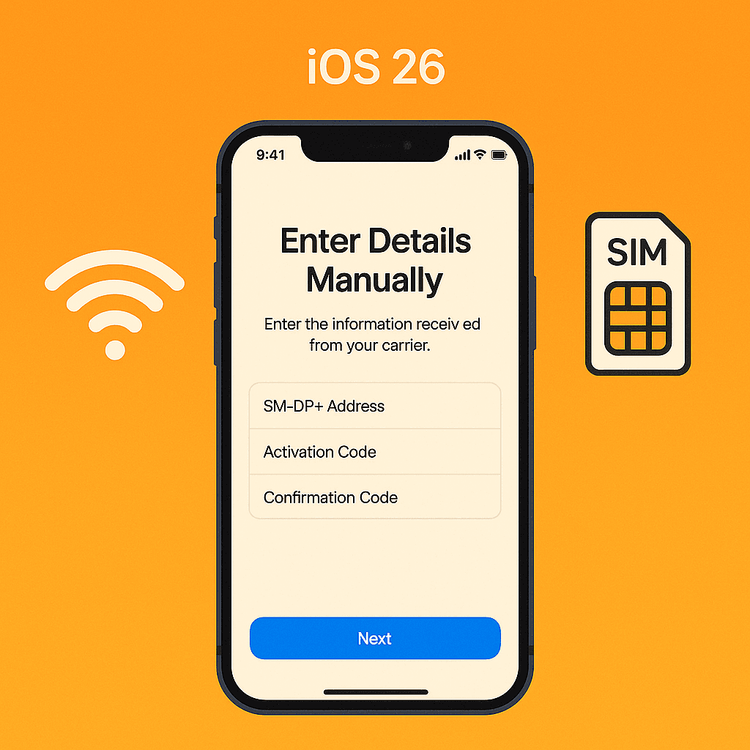
Ръководство стъпка по стъпка: Ръчно активиране на eSIM на iOS 26
Готови ли сте да се свържете? Следвайте тези стъпки точно. По-лесно е, отколкото звучи!
- Отидете в настройките за мобилни данни: Отворете приложението Настройки на вашия iPhone и докоснете Мобилни.
- Добавете нов eSIM: Докоснете Добавяне на eSIM.
- Изберете метод на настройка: На следващия екран ще видите опции за прехвърляне от друг телефон или използване на QR код. Докоснете Използване на QR код.
- Намерете опцията за ръчно въвеждане: Това ще отвори камерата на телефона ви. Тъй като не използваме QR код, погледнете в долната част на екрана и докоснете синята връзка, която гласи Въведете данни ръчно.
- Въведете вашите данни за активиране: Сега ще видите две полета. Внимателно копирайте SM-DP+ адреса и кода за активиране от вашия акаунт в Yoho Mobile и ги поставете в съответните полета. Полето „Код за потвърждение“ може да бъде оставено празно, освен ако не е посочено друго.
- Активирайте и етикетирайте: Докоснете Напред. Вашият iPhone ще се свърже със сървъра и ще изтегли вашия eSIM профил. Следвайте инструкциите на екрана, за да завършите активирането. Можете да етикетирате новия си eSIM (напр. „Yoho Travel“), за да го различавате лесно от основната си SIM карта.
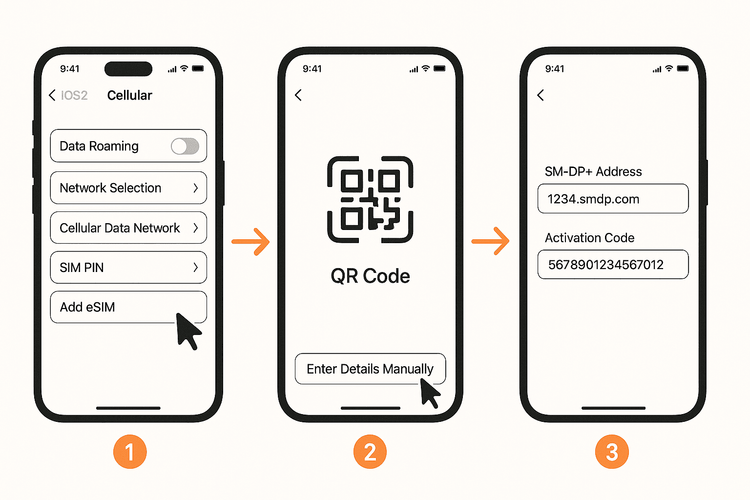
Това е! Вашият Yoho Mobile eSIM вече е инсталиран. За още по-безпроблемно изживяване следващия път, не забравяйте, че винаги можете да вземете безплатен пробен eSIM, за да изпробвате простия процес с едно кликване, преди да пътувате.
След активиране: Финализиране на вашата настройка
След като вашият eSIM е активен, има само още няколко стъпки, за да се свържете онлайн:
- Включете роуминг на данни: Отидете в Настройки > Мобилни, докоснете новия си план Yoho Mobile eSIM и се уверете, че превключвателят Роуминг на данни е включен. Това е от съществено значение за свързване с партньорски мрежи в чужбина.
- Изберете за мобилни данни: В същото меню „Мобилни“ докоснете Мобилни данни и изберете вашия Yoho Mobile eSIM като активна линия за достъп до интернет.
Сега сте напълно свързани и готови да изследвате! А с Yoho Mobile винаги сте подсигурени. Дори ако изчерпате лимита си на данни, нашата услуга Yoho Care предоставя основна връзка за основни приложения, така че никога не сте наистина офлайн.
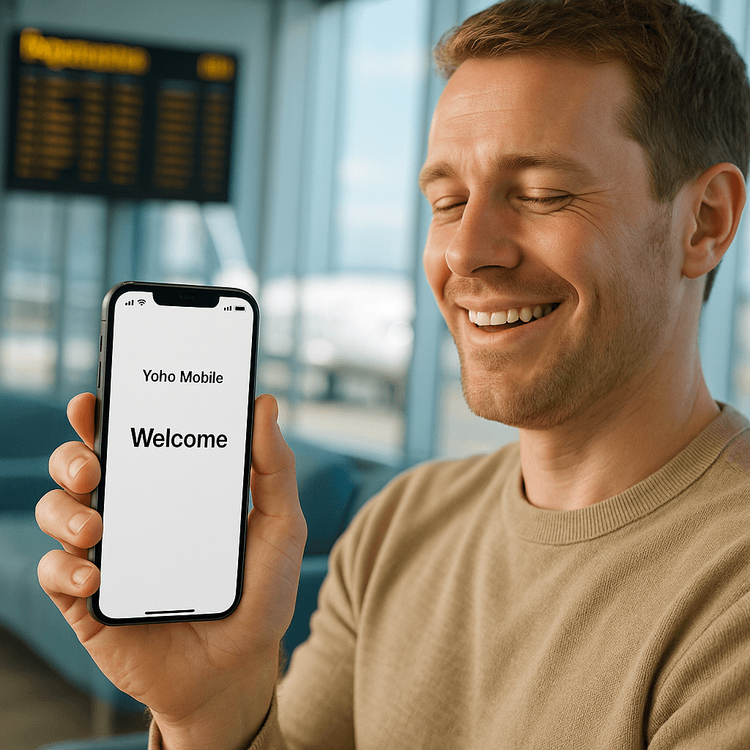
Често задавани въпроси (FAQ)
Какво е SM-DP+ адрес?
SM-DP+ (Subscription Manager - Data Preparation) адресът е уникален сървърен адрес, който вашият iPhone използва за сигурно изтегляне и инсталиране на вашия eSIM профил. Мислете за него като за адреса на цифровия „склад“, където се съхранява вашият eSIM, преди да бъде доставен на телефона ви.
Мога ли да активирам моята Yoho Mobile eSIM без Wi-Fi?
Не, по време на процеса на настройка е необходима активна интернет връзка (за предпочитане Wi-Fi). Вашето устройство трябва да се свърже със сървърите за активиране на Yoho Mobile, за да изтегли eSIM. След като бъде активиран, вече няма да ви е необходим Wi-Fi, за да използвате вашите мобилни данни.
Ръчното ми активиране на eSIM на iOS 26 се провали, какво да правя?
Първо, проверете отново дали сте копирали SM-DP+ адреса и кода за активиране точно, без излишни интервали. Уверете се, че имате силен Wi-Fi сигнал. Ако все още се проваля, опитайте да рестартирате вашия iPhone. Ако проблемът продължава, моля, свържете се с нашия 24/7 екип за поддръжка за съдействие.
Къде мога да намеря данните си за ръчно активиране за Yoho Mobile?
Можете да намерите необходимите SM-DP+ адрес и код за активиране в имейла за потвърждение, който ви изпратихме след покупката ви. Те са достъпни и във вашия потребителски акаунт на уебсайта на Yoho Mobile под вашите активни планове.
Заключение: Останете свързани по вашия начин
Въпреки че инсталацията с едно кликване за iOS е златният стандарт за простота, знанието как ръчно да активирате вашия eSIM е мощен резервен вариант. Този метод гарантира, че можете да стартирате и задействате вашия план Yoho Mobile на iOS 26, дори и без QR код. Следвайки тези стъпки, вие си гарантирате безпроблемна връзка, която ви позволява да се съсредоточите върху това, което наистина има значение: вашето пътуване.
Не позволявайте свързаността да бъде притеснение по време на следващото ви приключение. Разгледайте нашите достъпни eSIM планове за над 200 държави и региони още днес!
